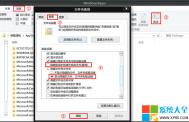PowerPoint2013功能恢复阅读浏览记录
用户会在PowerPoint 2013屏幕下方看到打开上次浏览的幻灯片的提示,另外还能看到还上次打开该文件的确切时间。这一功能对于那些经常要进行大型演说的用户来说是非常方便的。

PowerPoint2013恢复阅读功能
这一新功能最酷的一点是,只要用户有在Office登录,那么无论他们将不受不同台电脑的限制,可以通过相应书签轻松访问历史文件。比如,你之前是在学校里登录的SkyDrive,之后又在家里的电脑上访问同一个文件,那么系统则会直接跳回到此前你登陆的文件界面。相信没有什么比这么还要容易的了。
PowerPoint2013设置特殊边框技巧
1、用PowerPoint2013打开一篇文稿,并选中我们需要插入图片的那张幻灯片,切换到插入选项卡,然后单击图像选项组下的图片按钮。

2、此时会弹出一个插入图片的对话框,我们选择自己需(图老师整理)要插入的图片,并单击插入按钮。例如,我们现在选择桌面上图片素材文件夹里名为t0158518fca7d9943bc.jpg的图片,然后单击插入按钮。

3、此时,幻灯片中已经插入图片,我们选中图片,将其移动到目标位置,然后单击图片周围的白色控点并拖动鼠标来改变图片的大小。

4、调整好图片的大小以及位置后,我们选中图片,单击鼠标右键,在弹出的快捷菜单中选择置于底层选项组的置于底层。

5、此时图片已经在文字的下层了,我们双击图片,会切换到图片工具-格式选项卡,我们单击删除背景按钮。

6、现在PPT会自动切换到图片工具-背景消除选项卡,并且图片背景变为桃红色,我们可以拖动图片周围的控点来调整图片背景的删除范围,待调整好后单击保留更改按钮。

7、现在,我们的图片插入以及设置已经全部完成,效果如下:

如何在PowerPoint2013中制作镂空字效果
1、启动PowerPoint2013,插入一个矩形,调整大小,将空白页面全部覆盖。选中矩形,单击颜色填充按钮,将其设置为黑色。

2、然后在形状轮廓中,将黑色矩形调整为无轮廓。

3、插入一个文本框,输入文字:镂空字的制作,设置字型字号。
(本文来源于图老师网站,更多请访问http://m.tulaoshi.com)
4、选中文本框内的文字,将文字设置为华文琥珀。
(本文来源于图老师网站,更多请访问http://m.tulaoshi.com)
5、tulaoshi.comCtrl+A键将页面内的全部选中,右击,从弹出的右键菜单中选择剪切。

6、点击粘贴按钮,选择性粘贴,双击图片(PNG),确定。

7、这样就将其转变为了图片格式,选中,在格式选项卡下单击颜色按钮,设置透明色。

8、点击需要设置成透明色的区域,然后单击图片按钮,从本地选取一张图片插入。

9、调整图片大小位置,将页面覆盖,右击,将其置于底层。

10、这样,我们的镂空字艺术效果就制作好了。